Snap -paigutused Windows 11 SI Snap Groupsis – Juhendaja
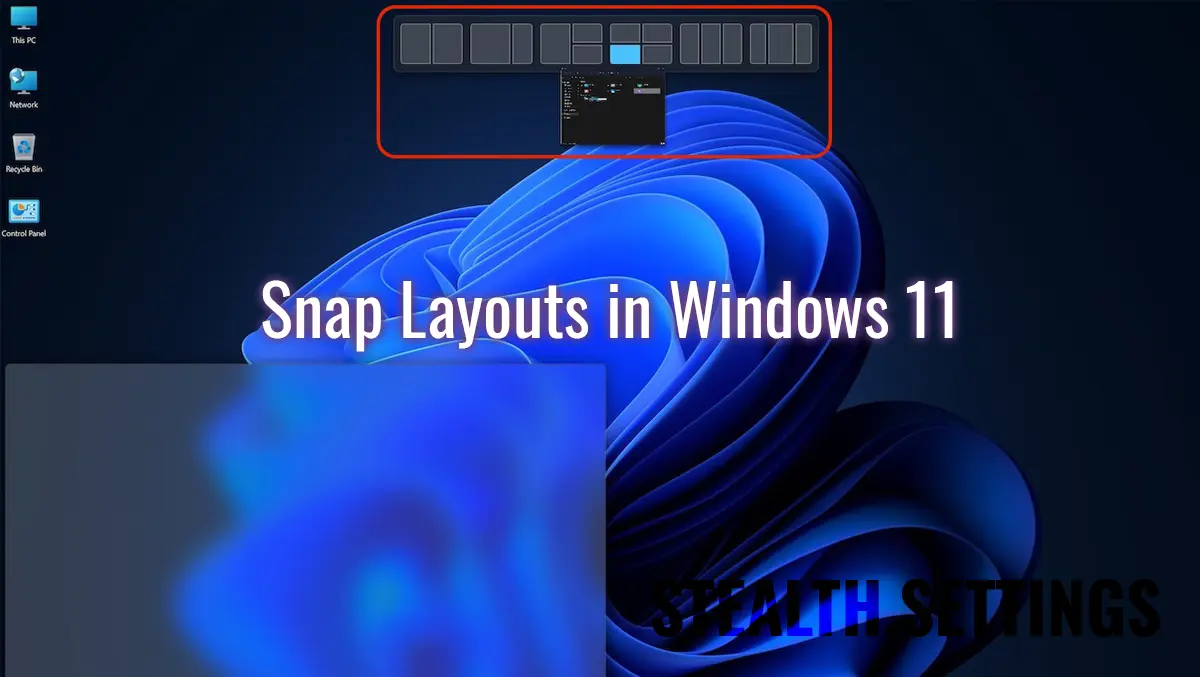
Snap -paigutused Windows 11 See on tööruumi haldamisel väga kasulik funktsioon, kui peame rakendusi ja dokumente üheaegselt hoidma. Rohkem keskenduda multitegumtöötlusele ja tootlikkusele.
sisu
Windows 10 -ga on Microsoft keskendunud rohkem tööruumile (Töölaua, Tööriba, Algusmenüü, Failide uurija) toob tootlikkuse funktsioone, mille ta on väga välja töötanud Windows 11.
CE Este töölaua klõpsu paigutus Windows 11
Pe intelesul tuturor, Klõpsu paigutused See tähistab virtuaalseid piirkondi, kus tööruumi saab jagada. Seega saame ekraanil vaadata rohkem tööelemente üheaegselt. Saame aknas dokumendi avada ja veel kahes või kolmes aknas saame avada rakendusi, Interneti -brauseri, failide uurija kõike muud, mis on meile kasulik.
Allolevas näites valisin a klõpsatus Nelja piirkonnaga, kus ma avasin: File Explorer, Microsoft Edge, süsteemi sätted ja Word. Iga piirkond on aktiivne ja seda saab selle sees töötada, ilma et peaksite teisi sulgema.
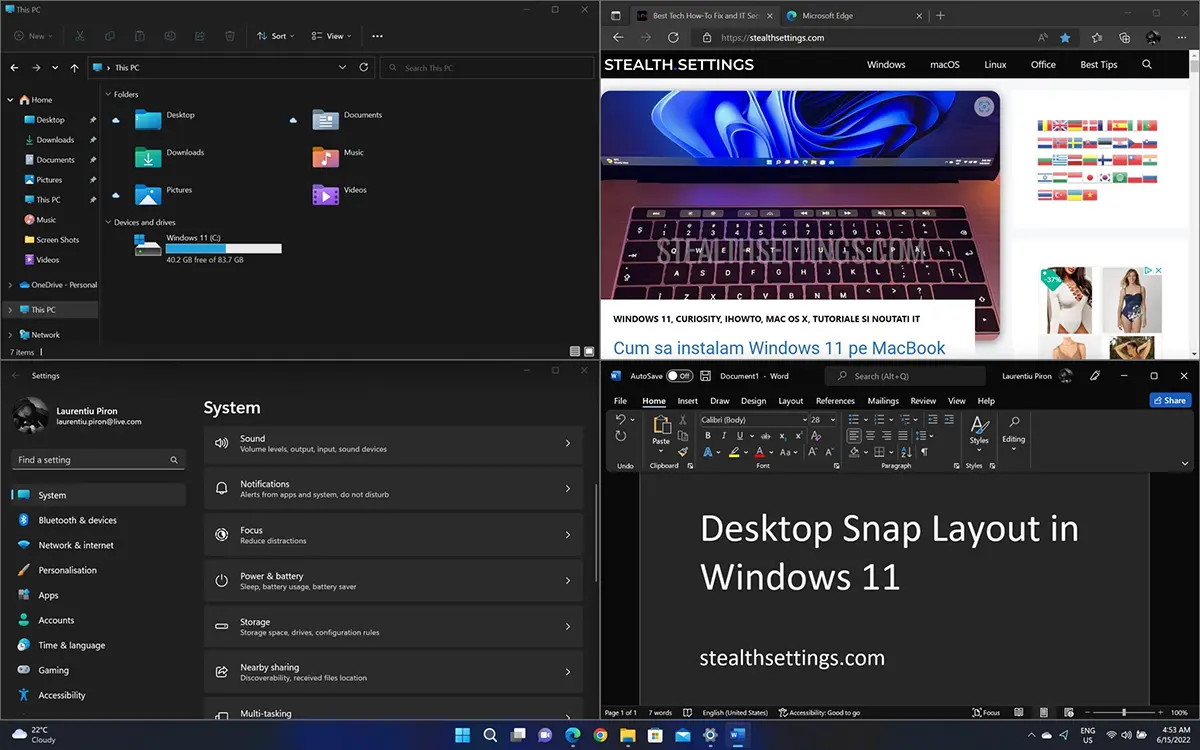
Kuidas kasutada Windows 11 snap -paigutusi
Praegune versioon Windows 11 Pro (Siseringi eelvaade – 25136 Prererelease 220606-1236) pakub kasutajale võimalust valida SASE SCLEAT DE SNACHs, koos teine, kolm või Neli tööala.
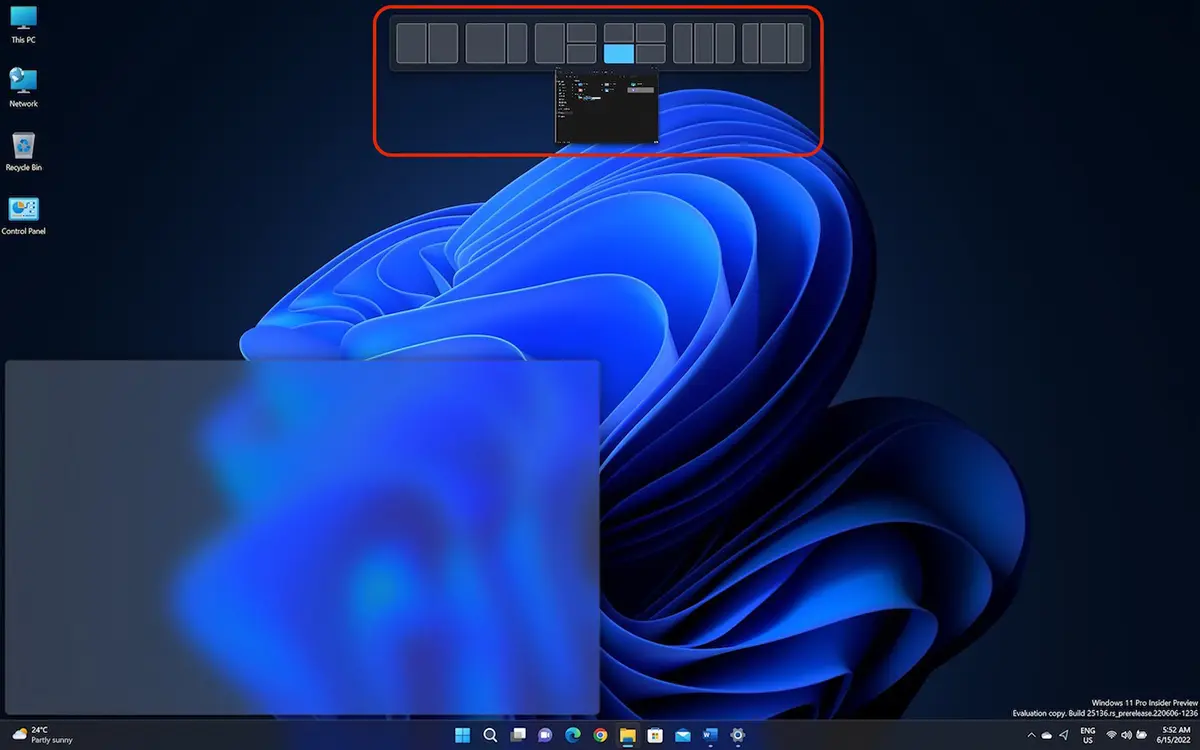
Windowsi klahvi kasutamine (Windowsi logo võti) ja klaviatuuril olevad nooled saame tööalad mitmel viisil ümber korraldada.
Kui vajame rakenduse jaoks rohkem ruumi, võime jagada tööruum vähem piirkondadesse.
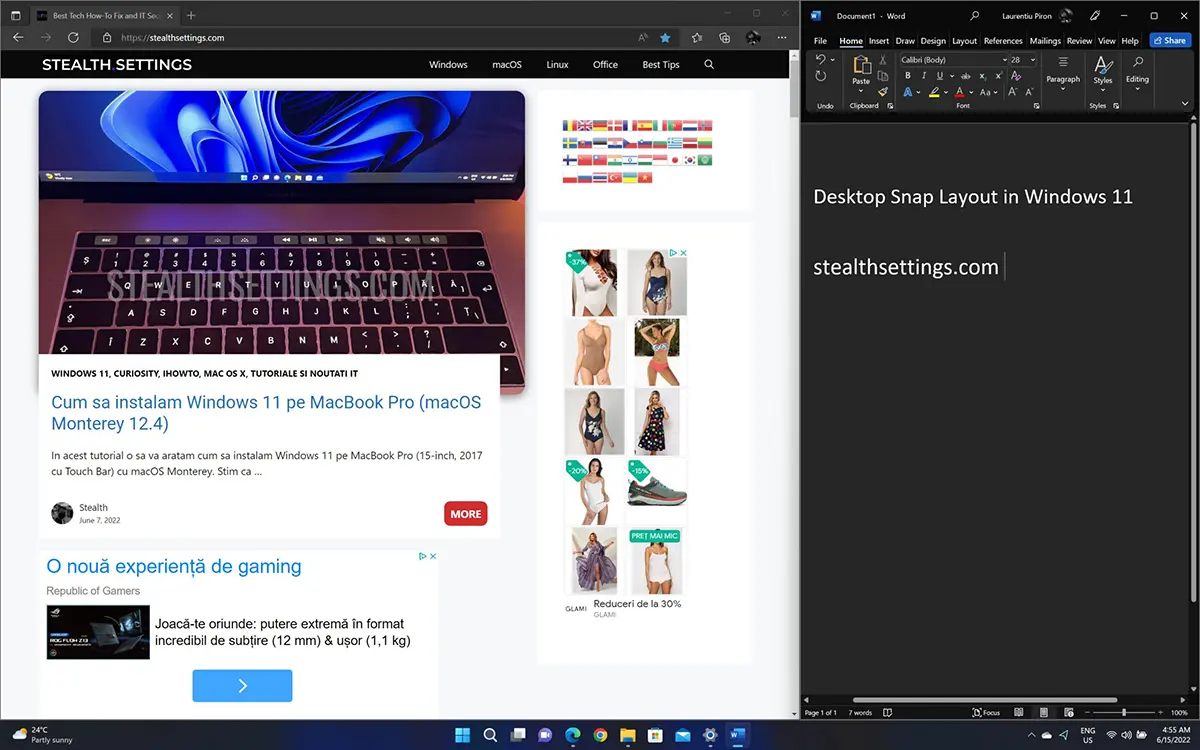
Ühe ala minimeerides on selle taga olev ruum kasutajale kättesaadav, jättes muud tööpiirkonnad avatuks. Kui me selle uuesti avame (maksimeeri), naaseb see oma kohale SNAP -i paigutustes. Sama juhtub ka siis, kui sulgeme rakenduse. Kui me selle uuesti avame, naaseb see piirkonda, kus see enne oli.
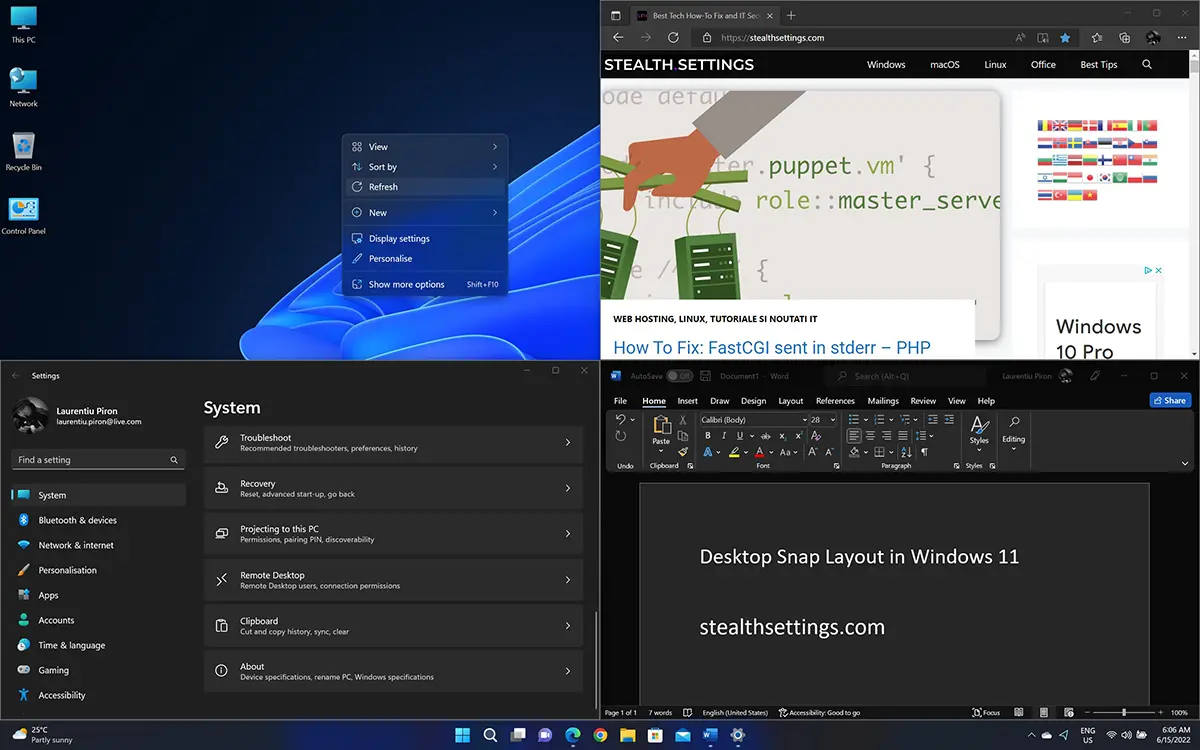
Kõik rakendused, mis on kaasatud Klõpsu paigutused Leiame, et nad on rühmitatud ülesanderibal SNAP -rühmad. Nii et saame kõik SNAP -i alad minimeerida, seejärel muuta need uuesti ühe klõpsuga SNAP -rühmade kaudu Taskbaris.
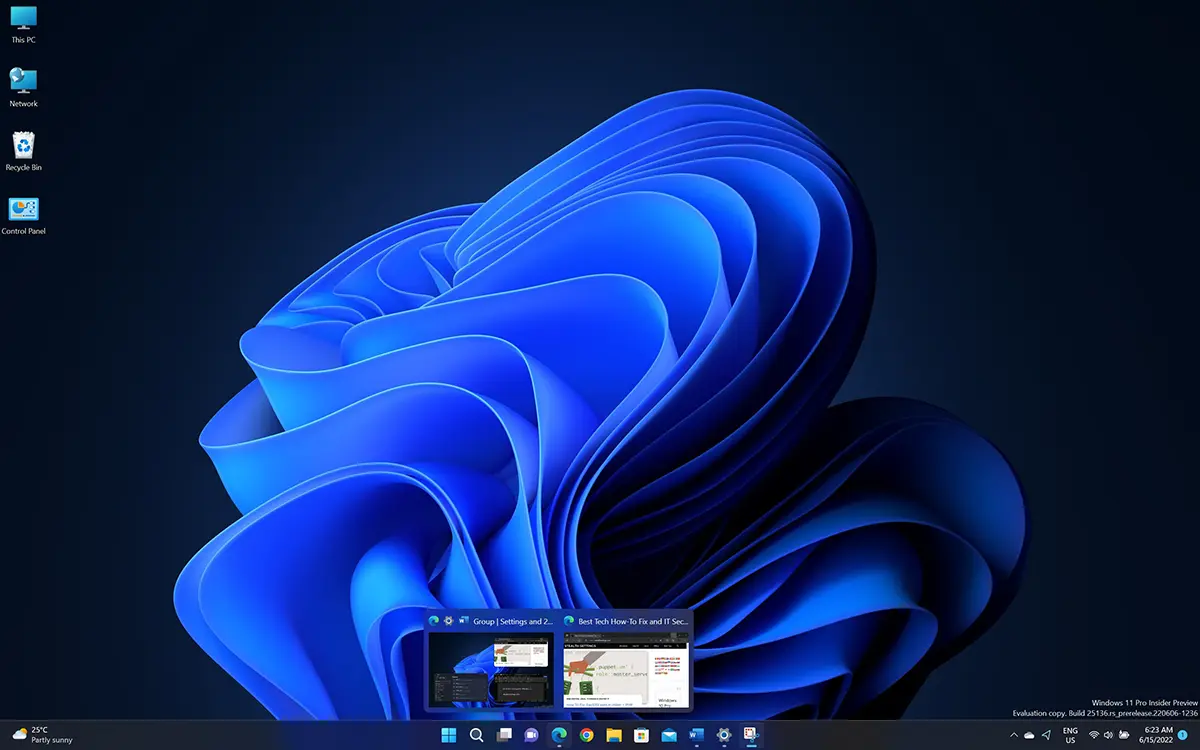
See SNAP -funktsiooni areng on väga kasulik suurte ekraaniga arvutites, kus meil on piisavalt ruumi, et panna kõik vajalikud rakendused.
Ülaltoodud valikud on juba saadaval Windows 11 Pro siseringi eelvaade.
Snap -paigutused Windows 11 SI Snap Groupsis – Juhendaja
Mis on uut
Ümber Stealth
Kirglik tehnoloogia vastu kirjutan koos Stealthsetts.com -i naudinguga alates 2006. aastast. Mul on rikkalik kogemus opsüsteemides: MacOS, Windows ja Linux, aga ka programmeerimiskeelte ja ajaveebiplatvormide (WordPress) ning veebipoodide jaoks (WooCommerce, Magento, Prashop).
Vaadake kõiki Stealthi postitusiSamuti võite olla huvitatud...

